Когда речь идет о электронике полного отсутствия неполадок и проблем избежать очень сложно. Из-за сложности устройства ноутбуков проблемы могут возникать,начиная со сборки устройства и заканчивая проблемами с программным обеспечением. Но существуют и постоянные проблемы с которым встречаются огромное количество потребителей. Такой проблемой является отказ работы клавиатуры у ноутбуков Lenovo. Ниже указаны наиболее частые проблемы и способы их решения. Самое главное, что фдля решений, изложенных далее вовсе не обязательно иметь опыт сборки ноутбуков или техническое образование.
Не работает клавиатура ?
По разным причинам клавиатуры на ноутбуках могут внезапно перестать функционировать должным образом.
Это очень распространенная проблема, когда некоторые или все клавиши ноутбуков Lenovo перестают работать.
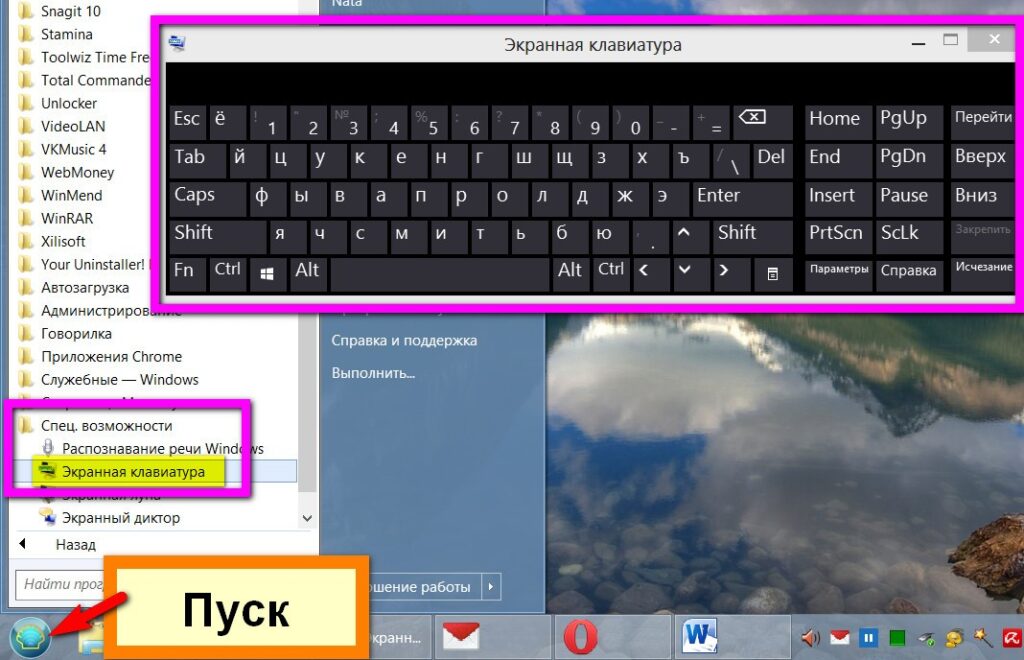
Но не стоит отчаиваться и подсчитывать еще не потраченные средства для уплаты сервису.
Чаще всего не работает клавиатура ноутбука lenovoпо трем причинам:
- низкий уровень заряда батареи
- физический ущерб
- проблемы с драйверами и назначением клавиши
- Низкий заряд батареи:
Разряженные батареи могут повлиять на функциональность клавиатур ноутбуков самым прямым способом.
Во время использования ноутбуков, если вы вошли в полноэкранное приложение на относительно низком заряде батареи, можно с легкостью не заметить уведомление о низком заряде именно в таких случаях не работает клавиатура Lenovo. Чтобы исправить это, подключите компьютер к источнику питания или временно подключите внешнюю клавиатуру, чтобы отключить предупреждение о низком заряде батареи. Для беспроводных клавиатур замена разряженных батарей должна помочь решить проблему.
- Физический урон или помехи:
Данная проблема относится не только к ноутбукам фирмы Lenovo, но большинство проблем с клавиатурой данный метод может решить.

Не работает клавиатура на ноутбуке ?
Если вы пролили на клавиатуру воду или другие жидкости, клавиши закоротятся и будут работать с перебоями и через раз.
В случае липких или соленых напитков это может стать относительно постоянной проблемой, но, если была пролита чистая вода, при условии, что она полностью и быстро испаряется, вы сможете восстановить работу своей клавиатуры.
Используйте воздуходувку из баллончика для подачи воды между клавишами и дайте клавиатуре немного подсохнуть. Поместите ноутбук на время сушкив теплое место, может помочь ускорить процесс починки. Используйте клавиатуру только после того, как она полностью высохнет.
Для клавиш, которые прилипают после проливания сладкой жидкости, вы должны научиться приподнимать их, вставив что ни будь небольшое под верхний край клавиши и осторожно приподняв, нажимая на нижнюю часть. Ключ-держатель должен щелкнуть и распахнуться, обнажая нижнюю поверхность.
Используйте влажный (не мокрый) наконечник, чтобы тщательно вытереть как можно больше липкой субстанции, и проверьте механизм кнопок, чтобы убедиться, что он функционирует должным образом. Затем снова наденьте клавишу и нажмите несколько раз, чтобы зафиксировать ее.
- Проблемы с драйверами и назначением клавиш:
Некоторые определенные подмножества клавиш, такие как Eject, CapsLock или многофункциональные клавиши, что же делать если по этой причине не работают клавиши на ноутбукеLenovo. Иногда это происходитслучайно,но чаще после запуска определенных программ и особенно других операционных систем через Bootcamp. Есть несколько вещей, чтобы проверить, что проблема в назначениях клавиш. Во-первых, в клавиатурах и компьютерах более поздней модели Lenovaзаторможеноприменение кнопок CapsLock и Eject, чтобы предотвратить случайную активацию, чтобы быстрые нажатия не активировали клавиши. Кроме того, следует убедиться в том, что функцииэтих клавиш установлено в соответствии с вашими предпочтениями в системных настройках «Клавиатура и мышь». На вкладке «Клавиатура» установите или снимите флажок «Использовать все клавиши F1, F2 и т. д. В качестве стандартных функциональных клавиш» в соответствии с вашими предпочтениями. Если это проверено, стандартные функции (яркость, экспозиция, громкость и т. д.) будут работать только в том случае, если одновременно удерживать клавишу «Fn». Как быть если выключается сам ноутбук что делать
Клавиатура не работает на ноутбуки — решение есть!
Наконец, убедитесь, что NumberLock не активирован, потому что она заставит стандартные ключи выводить номера. Переключить это можно на клавиатуре нажатием комбинацией Fn-F6.
Если у вас установлено стороннее программное обеспечение для улучшения работы системы клавиатуры, такое как драйверы клавиатуры от другого производителя или программное обеспечение для переназначения клавиш, попробуйте удалить его, чтобы увидеть, станет ли клавиатура реагировать правильно.
Для беспроводных клавиатур могут возникнуть помехи сBluetooth, которые могут повлиять на функциональность клавиатуры. Некоторые люди сообщают, что сопряженные устройства через Bluetooth, такие как мышь, случайно распознаются как нажатые кнопки, которые могут препятствовать функционированию клавиш на клавиатуре.
Чтобы устранить проблемы с драйверами, попробуйте следующее:
- Загрузка в безопасном режиме
- Удерживайте клавишу Shift во время загрузки, чтобы загрузить только необходимые драйверы.

Неправильные настройки учетной записи могут повлиять на устройства ввода, поэтому попробуйте создать новую учетную запись в системных настройках «Учетные записи», чтобы протестировать клавиатуру.
- Выключите Bluetooth и / или Wi-Fi.
Не загружаясь в безопасном режиме, попробуйте отключить такие службы, как Bluetooth и Wi-Fi. Вам нужно будет подключить проводную мышь, чтобы сделать это либо воспользоваться Touchpad-ом вашего ноутбука. - Отключите периферийные устройства.
В дополнение к предыдущим предложениям отключите все устройства и отключите все беспроводные технологии. - Убедитесь, что драйверы Bootcamp обновлены.
При запуске Windows в Bootcamp, запустите обновление программного обеспечения, чтобы убедиться, что установлены последние версии драйверов Bootcamp. Их можно скачать софициального сайта Microsoft.
Клавиатура не работает на ноутбуки, что тогда?
Дорогие друзья после того как вы попробовали запустить клавиатуру повыше указанной схеме и у вас все равно она не заработала, в таком случае стоит просто заменить ее.
В моем интернет магазине есть клавиатуры для разных моделей и главное по доступной цене. Спрашивайте в комментариях.














Такая проблема была у моего друга и совет действительно уместен.